La maggior parte delle persone pensa a Linux come a un sistema operativo, ma in realtà è un kernel; Un kernel è un ponte tra il software e l'hardware di un computer. I sistemi operativi basati su Linux sono in realtà chiamati distribuzioni Linux che di solito includono il kernel Linux insieme a gestori di pacchetti software, software e interfaccia utente grafica.
È importante conoscere sempre il kernel e la versione del sistema operativo del tuo sistema, soprattutto se sei un amministratore. Conoscere la versione del kernel e del sistema operativo può aiutarti a determinare quale gestore di pacchetti utilizzare per installare nuovo software e se tale software è supportato o meno dal tuo sistema. Può anche aiutare a installare patch di sicurezza e identificare le funzionalità disponibili nel tuo sistema.
La versione del sistema operativo di una distribuzione Linux può essere determinata utilizzando l'interfaccia della riga di comando e un'interfaccia utente grafica. In Linux, la CLI è preferita alla GUI in quanto fornisce un maggiore controllo sul sistema operativo. In questo articolo, ci concentreremo principalmente sui metodi della riga di comando che possono essere utilizzati per verificare la versione del sistema operativo di una distribuzione Linux.
Esistono diversi metodi che possono essere utilizzati per determinare la versione di un sistema operativo basato su Linux utilizzando l'interfaccia della riga di comando.
Come controllare la versione del sistema operativo Linux utilizzando lsb_release
lsb_release è un'utilità preinstallata nelle principali distribuzioni Linux che può essere utilizzata per visualizzare le informazioni di base dello standard Linux sull'interfaccia della riga di comando. Usa il comando indicato di seguito per determinare la versione del sistema operativo del tuo sistema:
lsb_release -a
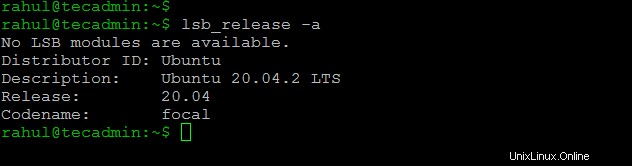
Se non è preinstallato nel tuo sistema operativo, puoi utilizzare il tuo gestore di pacchetti per installare questa utilità:
sudo apt install lsb-release
L'apt è il gestore di pacchetti nei sistemi basati su Debian.
Se vuoi solo il numero di versione invece dell'intera informazione LSB, usa il seguente comando:
lsb_release -d

Controlla la versione di Linux da /etc/issue file
/etc/issue è un semplice file di testo che contiene le informazioni di identificazione del sistema. Queste informazioni vengono stampate sullo schermo prima della richiesta di accesso. Utilizzare il comando indicato di seguito per visualizzare il contenuto del file sull'interfaccia della riga di comando:
cat /etc/issue

Controlla la versione del sistema operativo Linux da /etc/os-release file
Il file /etc/os-release contiene tutte le informazioni relative al sistema operativo. È un file di configurazione incluso solo nel pacchetto systemd delle ultime distribuzioni Linux.
Per mostrare i contenuti del /etc/os-release file sulla CLI utilizzare il comando indicato di seguito.
cat /etc/os-release

.
Verifica la versione Linux con il comando hostnamectl
Lo scopo principale del comando hostnamectl è cambiare o controllare il nome host; ma questo comando può essere utilizzato anche per verificare la versione del sistema operativo e del kernel del sistema:
hostnamectl
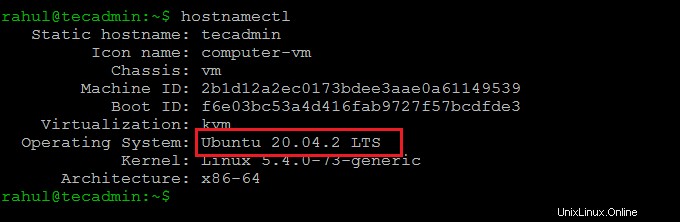
Come controllare la versione del sistema operativo su un vecchio sistema Linux
Se stai eseguendo una distribuzione Linux molto vecchia, potresti non essere in grado di utilizzare nessuno dei comandi precedenti. Usa il comando seguente per conoscere la versione del sistema operativo sul tuo vecchio sistema:
cat /etc/*release
Come controllare la versione del kernel Linux del sistema usando il comando uname
Il comando uname può essere utilizzato per visualizzare la versione del kernel del tuo sistema sul terminale:
uname -srm
Output: Linux 5.4.0-73-generic x86_64
Conclusione
Conoscere il sistema operativo e la versione del kernel del tuo sistema è importante in quanto ti tiene informato sulle funzionalità aggiornate del tuo sistema. La versione del sistema operativo può anche essere verificata utilizzando la GUI se la tua distribuzione Linux ha un ambiente desktop.
In questa guida, abbiamo imparato a controllare la versione di una distribuzione Linux utilizzando un'interfaccia a riga di comando. Abbiamo anche imparato a controllare la versione del kernel del sistema.